![]() Wolny Mac podczas uruchamiania? Dowiedzieć się jak zmienić programy startowe na Macu w tym nowym poście!
Wolny Mac podczas uruchamiania? Dowiedzieć się jak zmienić programy startowe na Macu w tym nowym poście!
Czy Twój Mac wolno się ładuje i ma opóźnienia? Może to być spowodowane wieloma programami startowymi, które musiały zostać uruchomione wraz z komputerem Mac, zanim będziesz mógł w pełni korzystać z systemu.
Nie martw się, pomożemy Ci dowiedzieć się, jak to zrobić usuń te niechciane aplikacje. Przeczytaj ten post poniżej!
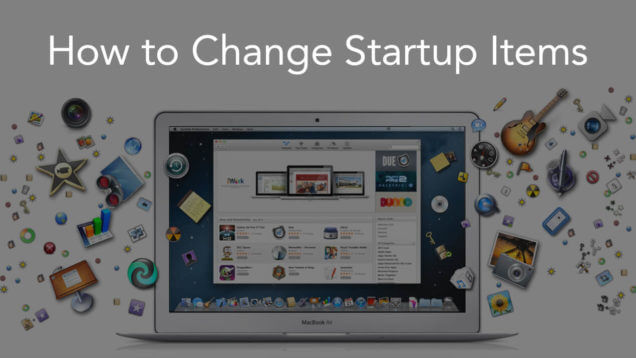
Spis treści: Część 1. Co to są programy startowe?Część 2. Jak zmienić programy startowe na komputerze Mac?Część 3. Ręczna zmiana programów startowych na komputerze MacCzęść 4. Wniosek
Część 1. Co to są programy startowe?
Programy startowe to aplikacje i usługi, które wkradają się do menu startowego komputera za zgodą lub bez niej. Te programy mogą być domyślne lub pobierane i mogą wpływać na wydajność i szybkość po włączeniu komputera, ponieważ musi on załadować wszystkie aplikacje lub usługi z listy startowej, aby załadować się całkowicie.
Zmniejszenie wydajności komputera Mac jest ostatnią rzeczą, jaką chciałbyś, aby się stało, więc musisz działać tak szybko, jak to możliwe. To, co możesz zrobić, to usunąć niektóre niechciane programy startowe z urządzenia. Należy jednak zachować ostrożność podczas zmiany lub usuwania programów startowych, ponieważ może to spowodować uszkodzenie łączy logowania.
Dobrze, że znaleźliśmy rozwiązania jak zmienić programy startowe na Macu bezpiecznie i wydajnie. Dowiedz się jak w kolejnych częściach poniżej.
Część 2. Jak zmienić programy startowe na komputerze Mac?
Jest łatwe i szybkie rozwiązanie jak zmienić programy startowe na Macu i przyspieszyć ładowanie. Najlepszą metodą jest użycie iMyMac PowerMyMac. Jest to program przeznaczony do usuwania aplikacji, oprogramowania i innych usług z programów startowych na komputerze Mac.
Widzisz, za każdym razem, gdy usuwasz aplikacje na komputerze Mac, nadal pozostawiają one ślady lub inne powiązane pliki i zawartość, które mogą nadal blokować wydajność. Nawiasem mówiąc, te akta nie są łatwo widoczne dla laików. Być może będziesz musiał być dość techniczny, aby trwale usunąć je z urządzenia.
Właśnie dlatego PowerMyMac zapewnia pełne rozwiązanie tego rodzaju scenariuszy. Nie musisz się stresować, szukając tych niechcianych plików.
Niech oprogramowanie zrobi to za Ciebie.
Odinstalowywanie oprogramowania lub aplikacji na komputerze Mac jest zupełnie inne niż na komputerze z systemem Windows, w którym można to zrobić w zaledwie kilku krokach. Na Macu istnieją pewne warunki, o których należy pamiętać przed przystąpieniem do zmiany tych programów startowych.
Program do odinstalowywania aplikacji firmy PowerMyMac to łatwe w użyciu i oparte na kliknięciach oprogramowanie, które po prostu pozwoli usunąć te niechciane programy za pomocą kilku kliknięć. Zasadniczo robi wszystko, aby uniknąć dalszych kłopotów i kłopotów z klikaniem niewłaściwych przycisków.
Wykonaj te proste kroki, jak korzystać z PowerMyMac Mac:
Krok 1. Pobierz i zainstaluj iPowerMyMac na komputerze Mac
Możesz pobrać oprogramowanie z jego oficjalnej strony online i postępować zgodnie z instrukcjami wyświetlanymi na ekranie, jak bezpiecznie zainstalować je na komputerze Mac.
Krok 2. Przeskanuj oprogramowanie na komputerze Mac
Po uruchomieniu programów możesz zobaczyć szereg opcji dotyczących przyspieszenia i oczyszczenia komputera Mac. Znajdź i kliknij Dezinstalator aplikacji i kliknij SKANUJ.

Krok 3. Wybierz i wyczyść niepotrzebne oprogramowanie
Po zakończeniu skanowania PowerMyMac zobaczysz całą listę programów, aplikacji i innych usług zainstalowanych na komputerze Mac. Uważnie przejrzyj każdy z nich i wybierz te niepotrzebne programy i kliknij przycisk WYCZYŚĆ.

Otóż to! Właśnie wyczyściłeś programy startowe na komputerze Mac za pomocą dezinstalatora aplikacji PowerMyMac. Tak proste, prawda?
Część 3. Ręczna zmiana programów startowych na komputerze Mac
Chociaż możliwe jest zmienianie i usuwanie niektórych programów startowych na komputerze Mac, proces ten jest długi i niejasny. Ale jeśli masz cały czas i wysiłek, możesz to zrobić, uważnie wykonując podane przez nas kroki.
Oto instrukcje ręczne dotyczące zmiany programów startowych na komputerze Mac:
- Otwarte Preferencje systemowe na twoim Macu.
- Znajdź i kliknij Użytkownicy i grupy.
- Znajdź swój pseudonim po prawej stronie i kliknij.
- Kliknij kartę Elementy logowania.
- Zaznacz pola dla niechcianych programów startowych.
- Naciśnij znak minus (–).
- Jeśli chcesz dodać element z powrotem, po prostu kliknij ikonę plusa (+) i znajdź aplikację.
- Uruchom ponownie komputer Mac, aby zastosować zmiany.
Te programy zostaną przeniesione do folderu Kosz, a folder Kosz można zwolnić zaraz po wyczyszczeniu programów startowych.
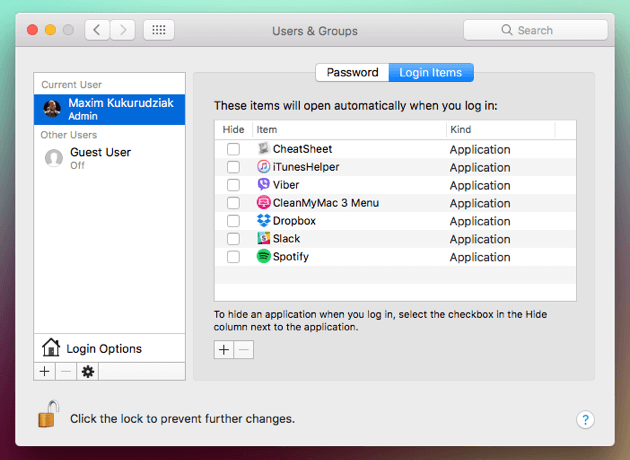
Jak naprawić uszkodzone linki logowania?
Ponownie przypominamy, że usunięcie tych programów startowych może spowodować uszkodzenie łączy logowania. Jeśli masz duże umiejętności techniczne, możesz również usunąć te aplikacje za pomocą /Library/StartUpItems, /Library/LaunchDaemons i /Library/LaunchAgents. Katalog /Library/StartUpItems zawiera wszystkie programy startowe uruchamiane wraz z systemem. Możesz otworzyć ten folder i usunąć niechciane pliki.
Zrób to, jeśli wiesz tylko, jak działają te elementy.
/Library/LaunchAgents to kolejny folder związany z aplikacją, który zawiera wszystkie pliki odpowiedzialne za samą aplikację. Podczas gdy /Library/LaunchDaemons zawiera większość plików dotyczących wewnętrznego działania aplikacji lub oprogramowania.
Nigdy więcej bólów głowy! Po prostu wyczyściłeś komputer Mac z niechcianych aplikacji, dzięki czemu ładuje się szybciej i lepiej, ponieważ wiesz, jakich programów używasz.
Ludzie też czytali:Odinstaluj: App Not Safe na MacuJak przyspieszyć Mac
Część 4. Wniosek
Następnym razem, gdy znajdziesz się między opóźnionym komputerem Mac, użyj iMyMac PowerMyMac aby ocenić i przeskanować Twój system. To oprogramowanie jest najlepszą opcją łatwej i bezpiecznej zmiany programów startowych.
Mamy nadzieję, że masz teraz lepsze rozwiązanie problemów z szybkością i czystością komputera Mac. Pobierz darmową wersję teraz i poznaj moc PowerMyMac.



